1. 작업 파일 생성 (UI_android 폴더 안에 3가지 폴더 생성)
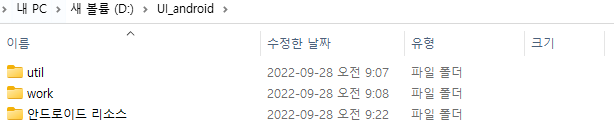
1-1. D 드라이브 (UI_android / SDK 2개 폴더 생성)
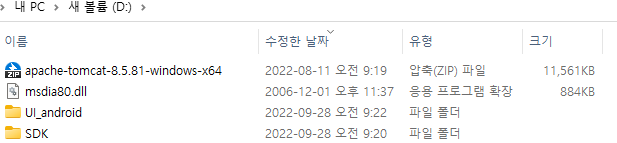
2. 링크 접속, 안드로이드 다운로드 https://developer.android.com/
Android 개발자 | Android Developers
Android 앱 개발자를 위한 공식 사이트입니다. Android SDK 도구 및 API 문서를 제공합니다.
developer.android.com
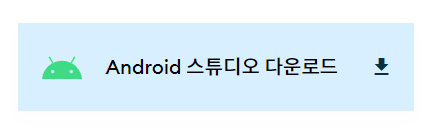
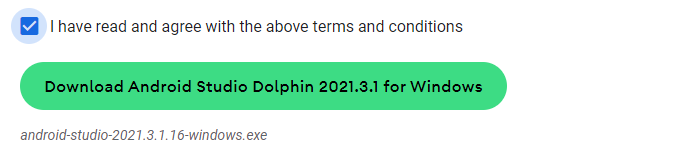
3. 파일 경로 확인

3-1. 더블클릭 - next- next - 파일 경로 재설정 - install - finish (체크박스 표시)
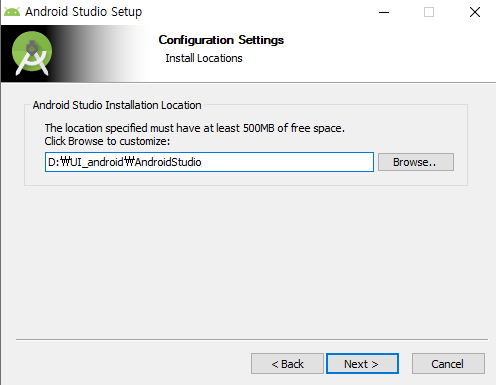
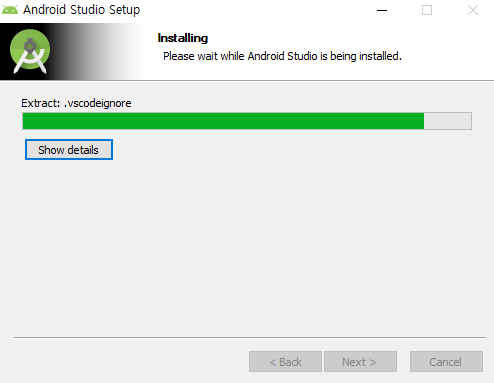
3-2. 기존에 설치되어있다면 위에 것, 아니라면 하단 클릭 후 ok
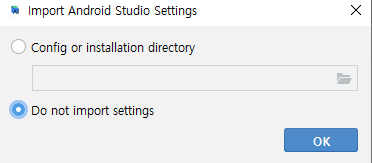
3-3. dont's send - Next - custom - location (변경 x) - 테마 선택
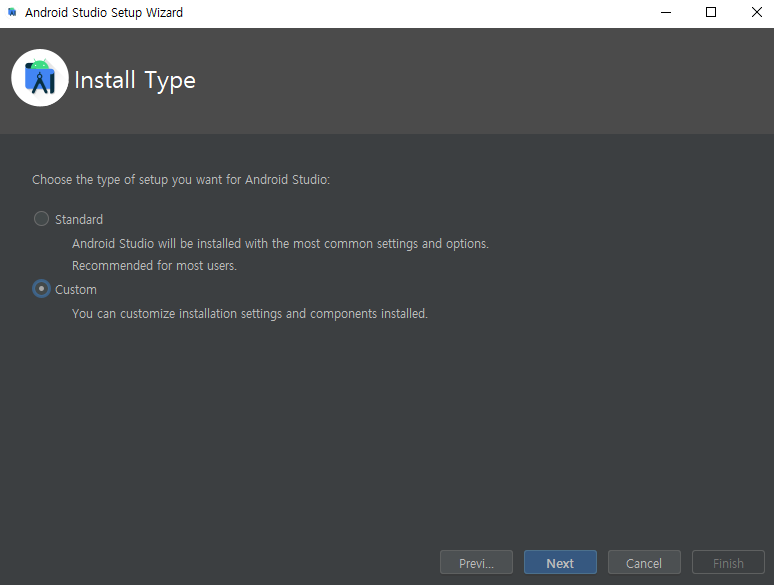
3-4. SDK 경로 바꿔주기
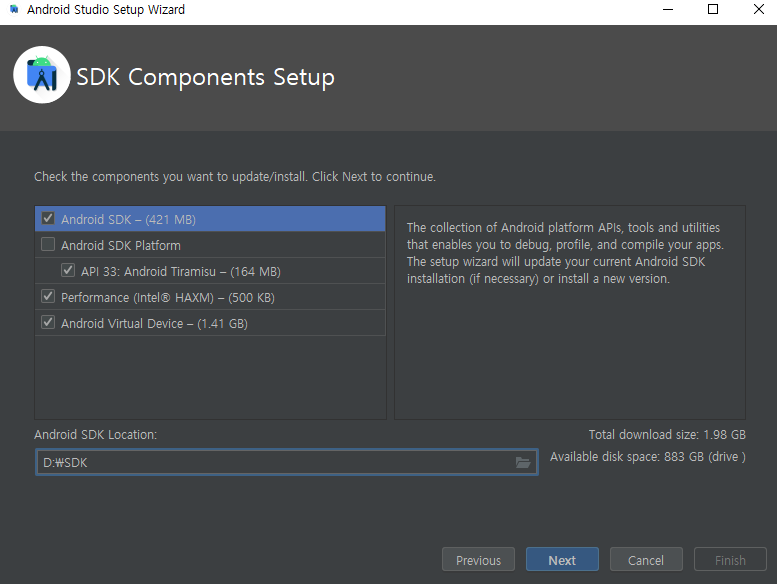
3-5. 하나하나 열어서 Accept 눌러야 finish버튼이 활성화됨.
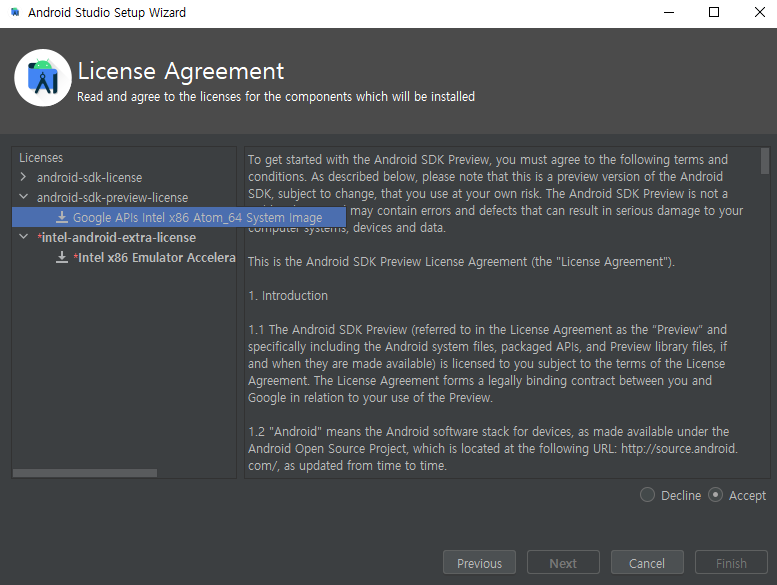
4. 설치가 되면 More Actions - SDK Manager 클릭
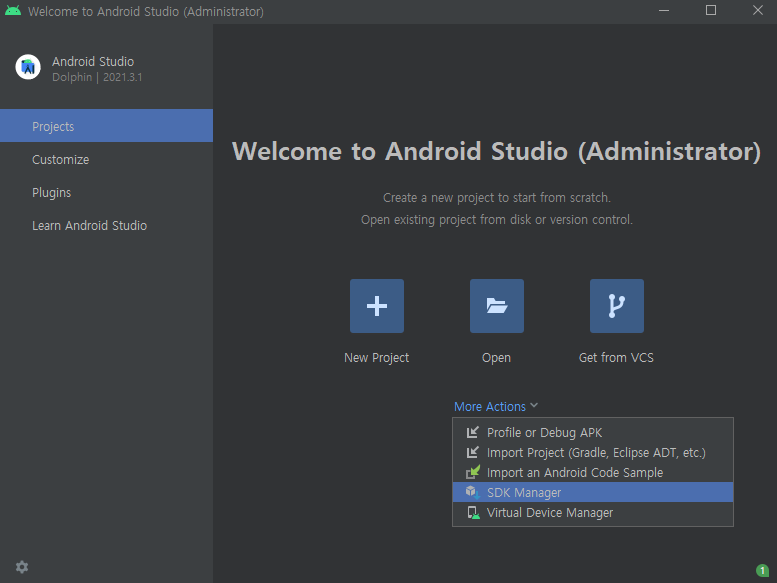
4-1. Show Package Detail - Apply - OS 설치 시작
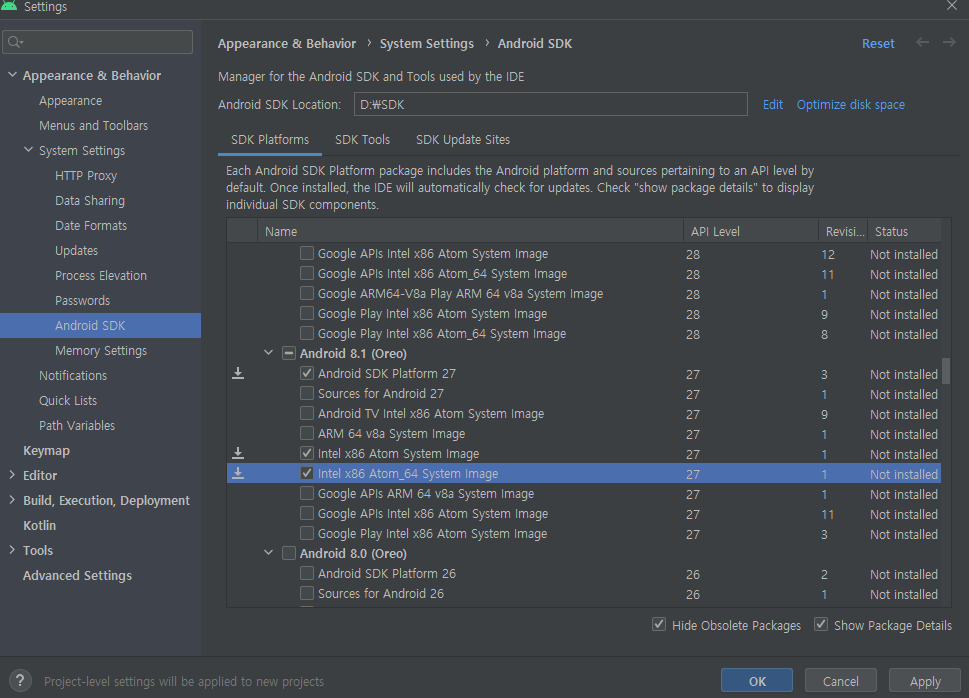
4-2. 설치가 되면 Empty Activity 추가해주고 New Project 생성
Name에 기본적으로 com.example.ex 가있는데 com.jyh.ex 변경해주는 것이 좋다. (임의로 변경해주기)
location도 work를 선택하고 그 안에 폴더를 추가로 생성해주도록 해야 한다. (work 폴더는 한 번만 사용할 수 있음)
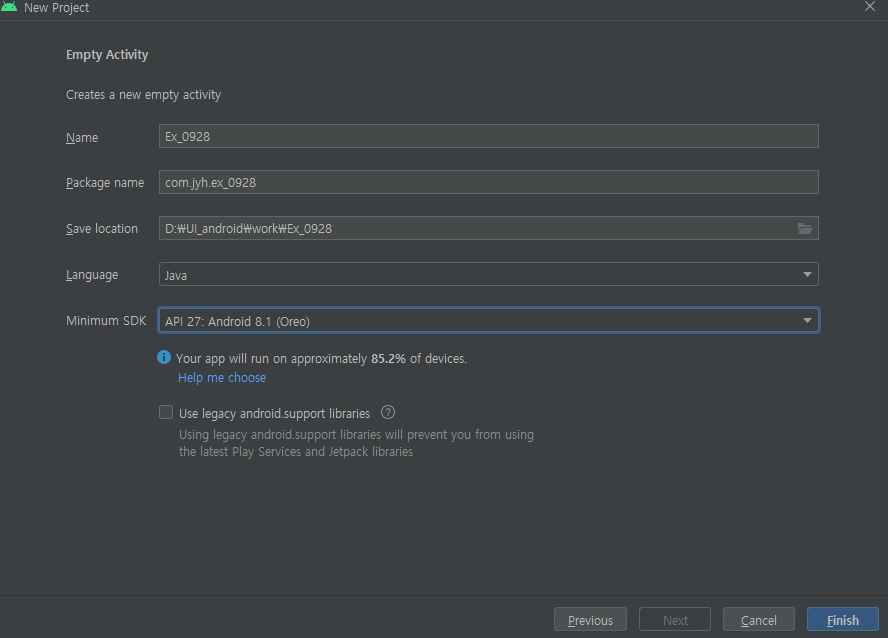
4-3. font 설정 (일반적으로 Consolas 사용)
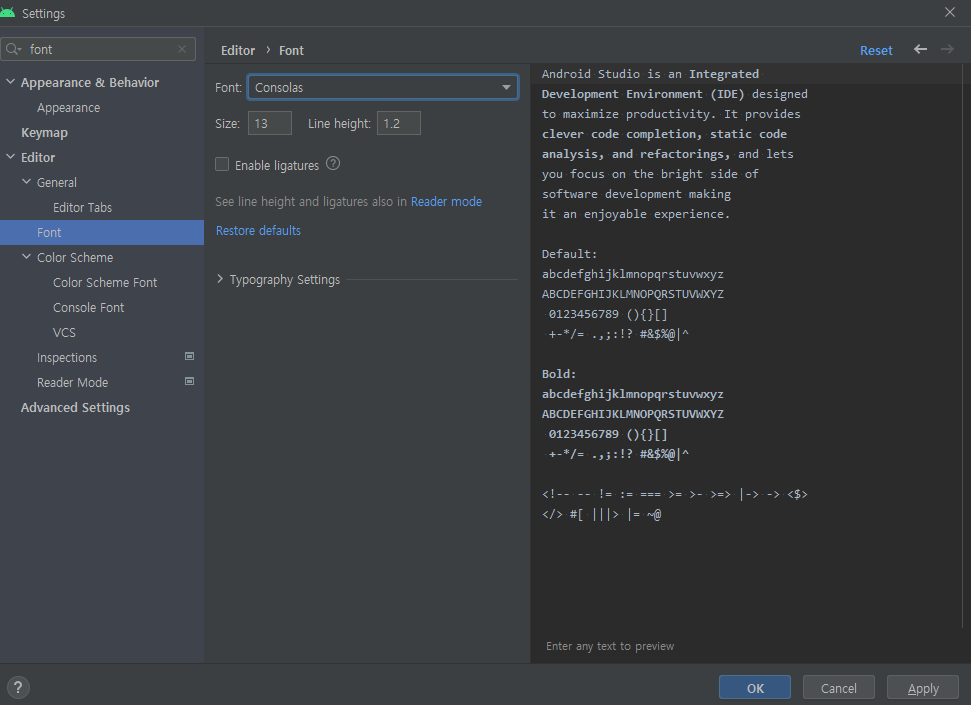
5. 상단 왼쪽 Android에서 Project로 변경해줍니다. 그리고 오른쪽에서 5번째 이모티콘 클릭
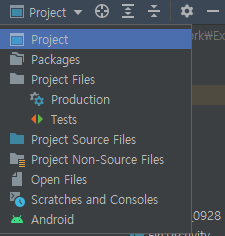

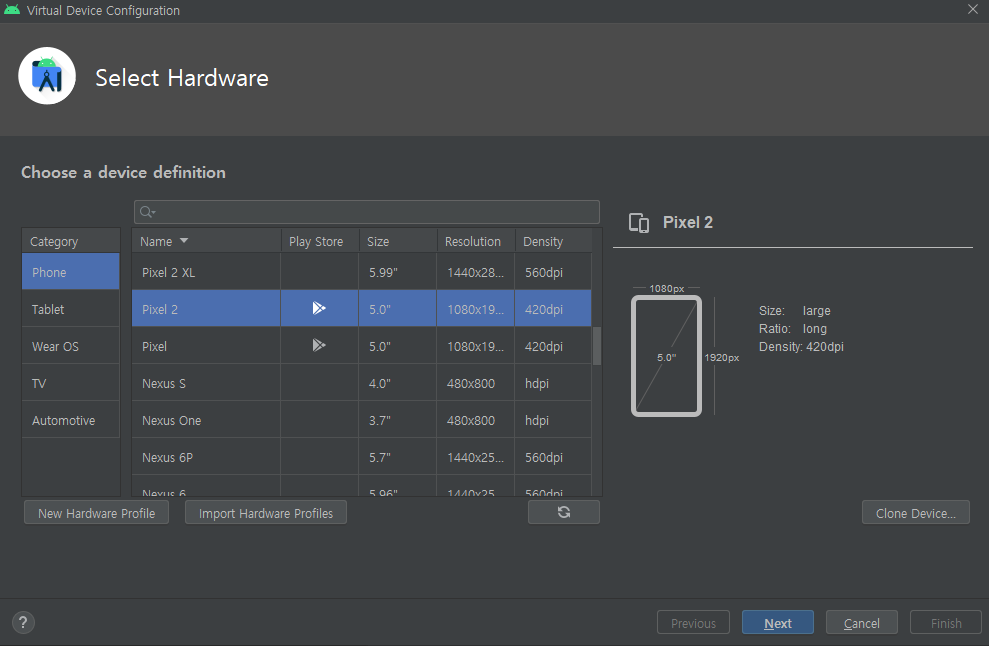
6. Oreo 8.1 설치
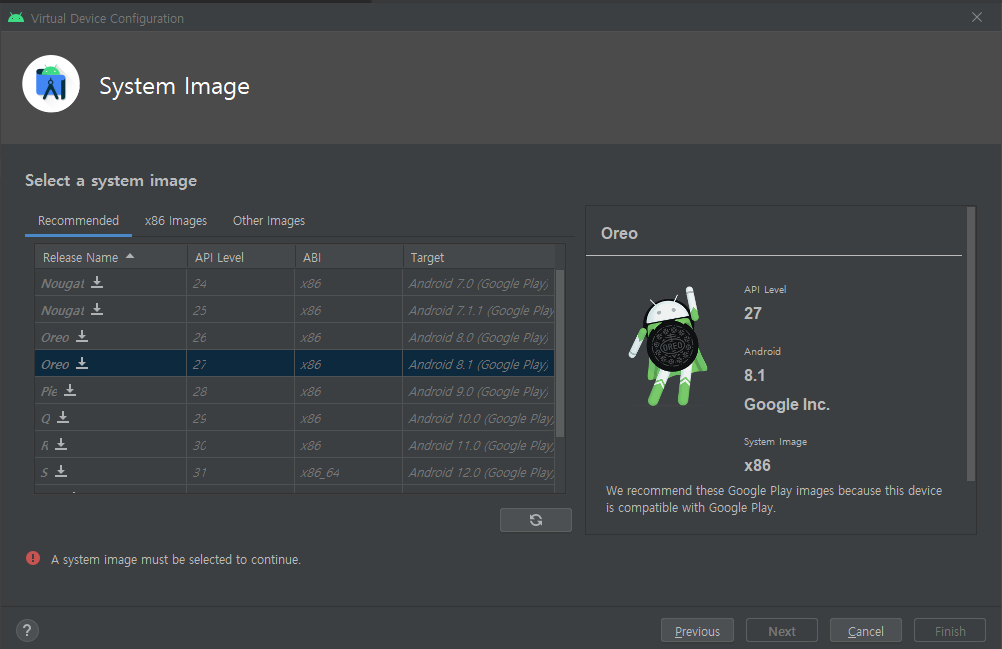
7. 8.1 이 활성화가 되는 걸 확인한 다음 next - next - finish - ▷ 누르기 - Emulator 실행됨
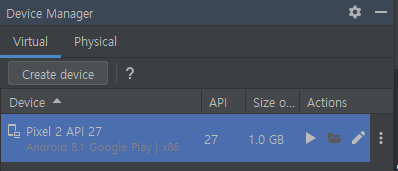
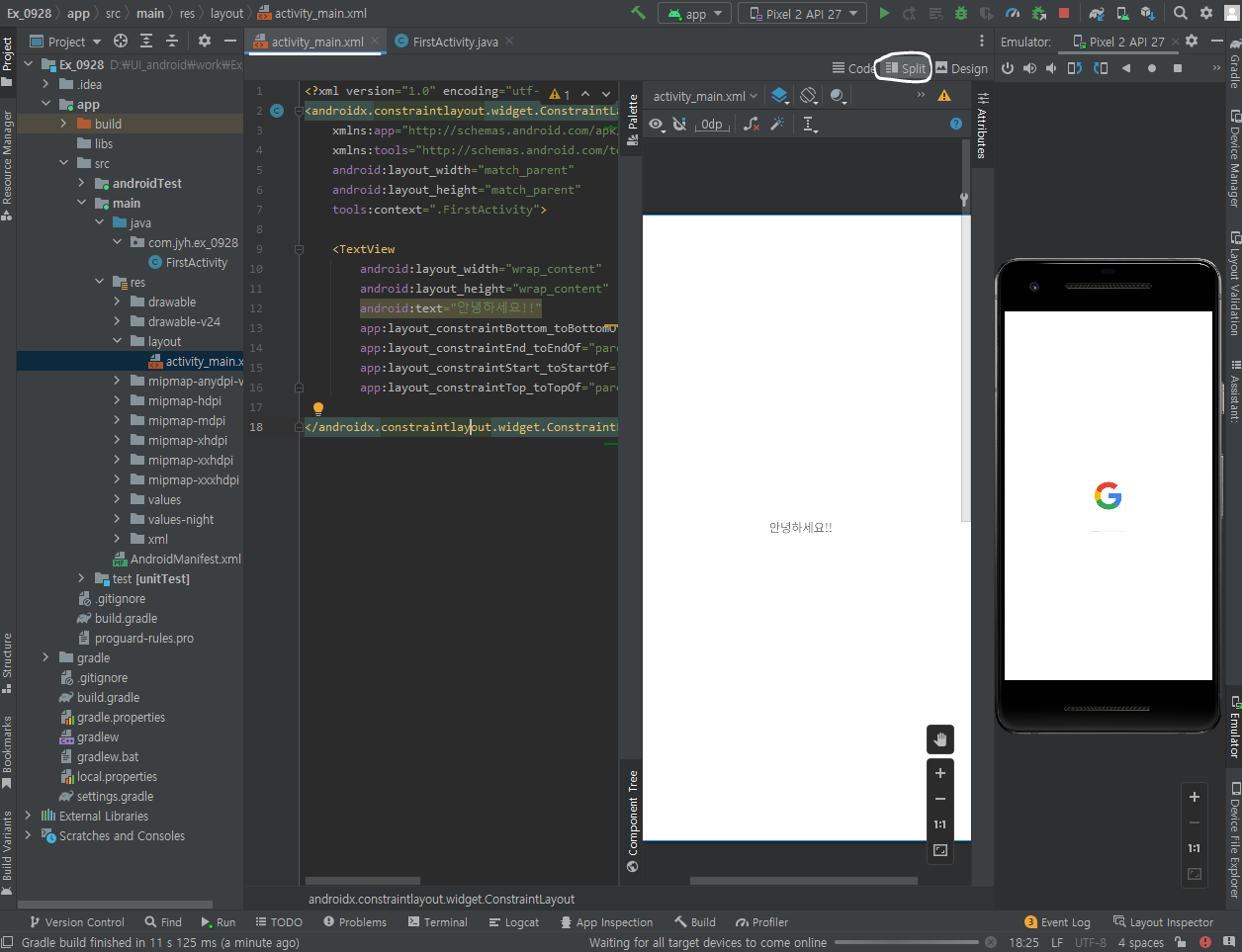
※ 만약 구글 마크가 계속 떠있거나 혹은 검정화면에 멈춰있는 경우는 Emulator를 종료하고 Pixel API 27을 삭제한다.
그리고 다시 create device를 생성해준다.
8. 안녕하세요가 출력된 화면을 확인 끝.

'일단 해보는 코딩 > Android' 카테고리의 다른 글
| [Android] 이벤트 효과 (클릭, 메뉴바) (0) | 2022.10.05 |
|---|---|
| [Android] Weight 속성 및 이벤트 처리 (0) | 2022.10.04 |
| [Android] Relative (0) | 2022.09.29 |
| [Android] FrameLayout (0) | 2022.09.29 |
| [Android] Linear layout (1) | 2022.09.29 |